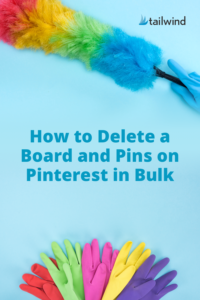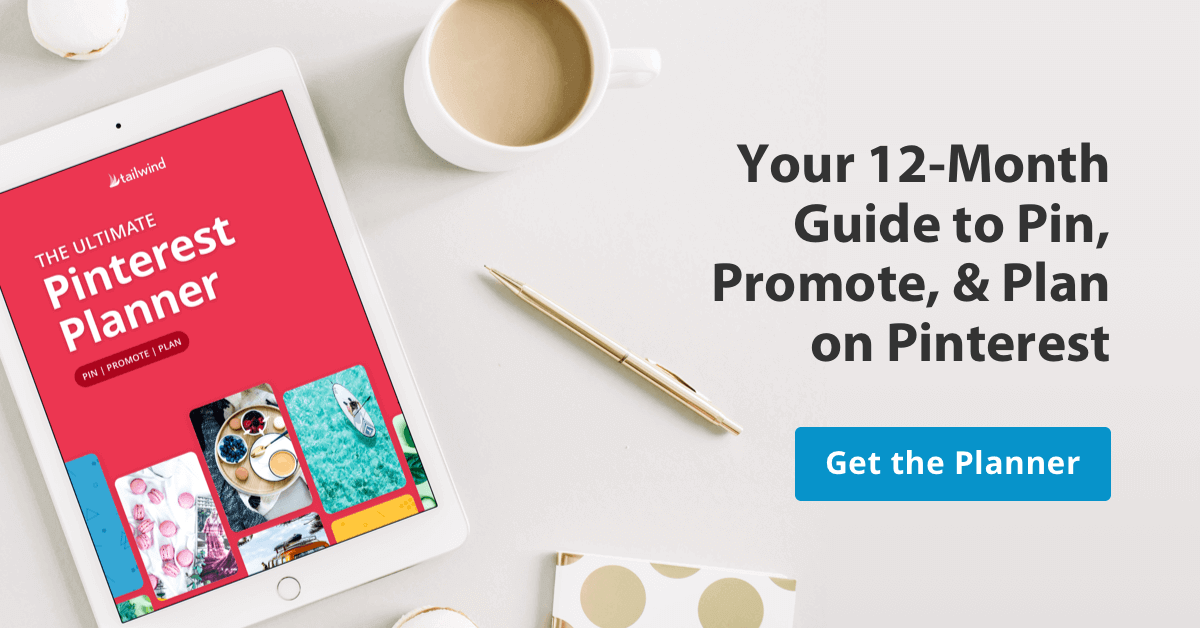Cum să ștergeți panourile și pinii Pinterest de pe Pinterest
Publicat: 2020-06-19
Căutați cum să ștergeți Pinurile de pe Pinterest – sau poate cele mai bune practici pentru ștergerea panourilor Pinterest? Poate vrei doar să știi cum să anulezi permanent fixarea de pe Pinterest. Avem toate răspunsurile și instrucțiunile de care aveți nevoie.
În această postare, vă vom oferi instrucțiuni pas cu pas despre cum să ștergeți Pinurile și panourile de pe telefon sau de pe desktop.
Cel mai important, vă vom ajuta să decideți dacă într-adevăr trebuie să ștergeți acele Pinuri sau dacă există o modalitate mai bună de a vă gestiona conținutul.
Ce se întâmplă când ștergi un panou de pe Pinterest?
Când ștergi un panou Pinterest, pierzi definitiv toate Pinurile și orice adepți ai acelui panou.
Dacă ștergeți Pinurile, acestea dispar pentru totdeauna. Deoarece ștergerea conținutului Pinterest va afecta urmăritorii dvs., nu luați decizia cu ușurință. De fapt, există doar trei motive pentru care ar trebui să ștergeți Pinurile sau Panourile!
Cele trei motive pentru ștergerea pinurilor sau a panourilor de pe Pinterest
Mergeți cu atenție înainte de a începe să ștergeți! Există doar trei situații în care ștergerea conținutului este absolut necesară :
- Ai fixat ceva care te-ar putea pune în probleme . Lucruri precum spam sau conținut care contravine regulilor comunității.
- Ai o greșeală de tipar la imaginea ta. Greșelile de scriere vizibile pot afecta performanța Fixării, așa că verificați textul înainte de fixare.
- O afacere influență a expirat . Ofertele învechite pot crea dezamăgiri. Nu vrei ca asta să aibă un impact negativ asupra mărcii tale. Deși rețineți că, dacă cineva a redistribuit PIN-ul dvs., acestea vor rămâne.
Dacă motivul pentru care vă ștergeți codul nu este enumerat mai sus, sunt șanse să fiți mai bine cu o soluție mai puțin permanentă pentru eliminarea panourilor și a codurilor - cum ar fi arhivarea!
Arhivarea pini și plăci vs. Ștergerea
Arhivarea Pinurilor este o soluție rapidă și temporară pentru cum să eliminați Pinurile din Pinterest.
Arhivarea pinurilor sau a panourilor le face invizibile pentru publicul dvs. și nu veți primi notificări sau recomandări despre Pinurile sau panourile salvate în timp ce sunt arhivate.
Cu toate acestea, dacă vă răzgândiți, le puteți oricând dezarhiva! În plus, arhivarea vă economisește timp atunci când creați conținut dacă puteți reintroduce codul mai târziu.
Pentru a arhiva un panou sau un indicator, atingeți pictograma de editare (creion gri) și faceți clic pe „ Arhivare ”. Când derulați în partea de jos a panourilor dvs., veți vedea secțiunea arhivată.
Pentru a dezarhiva un panou sau un indicator în orice moment, trebuie doar să atingeți editați din nou și să faceți clic pe „ Dezarhivați ”.
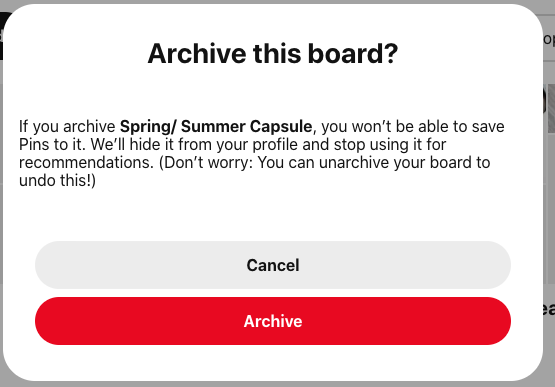
Cum să ștergi pinii în bloc în 7 pași
Uneori, utilizatorii Pinterest doresc să facă puțină curățenie de primăvară sau să se concentreze pe cele mai frumoase Pinuri ale lor. Deși nu recomandăm acest lucru – este mai util să-ți petreci timpul creând conținut nou – nu este greu de făcut.
Iată cum să eliminați mai multe Pinuri de pe un desktop:
- Selectați „ Placi ”
- Selectați placa cu pinii de șters
- Faceți clic pe pictograma Filtru din colțul din dreapta sus
- Faceți clic pe „ Selectați pini pentru a muta sau șterge ”
- Selectați pinii de șters (un contur roșu va apărea în jurul pinii selectați)
- Atingeți butonul roșu „ Ștergeți ” din partea de sus a panoului
- Confirmați „ Ștergeți ”
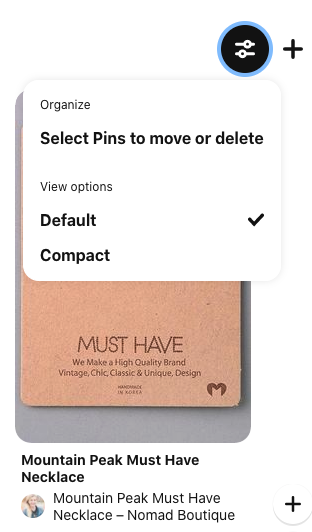
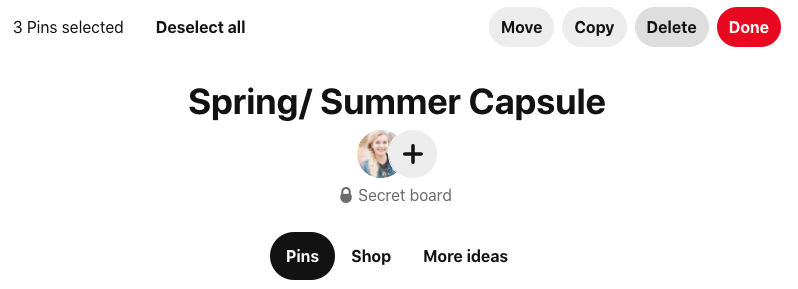
Cum să ștergeți mai multe pinuri din aplicația mobilă Pinterest
De asemenea, vă puteți gestiona contul Pinterest de pe mobil, care include funcțiile de mutare, copiere, ștergere și arhivare!

Iată cum să ștergeți Pinurile din aplicația mobilă Pinterest:
- Deschide aplicația Pinterest și accesează pagina ta.
- Selectați panoul cu pinii de șters
- Atingeți „ Selectați ” în colțul din dreapta sus
- Selectați {in-urile de șters (un contur negru va apărea în jurul Pinurilor selectate)
- Atinge pictograma coș de gunoi
- Confirmați ștergerea
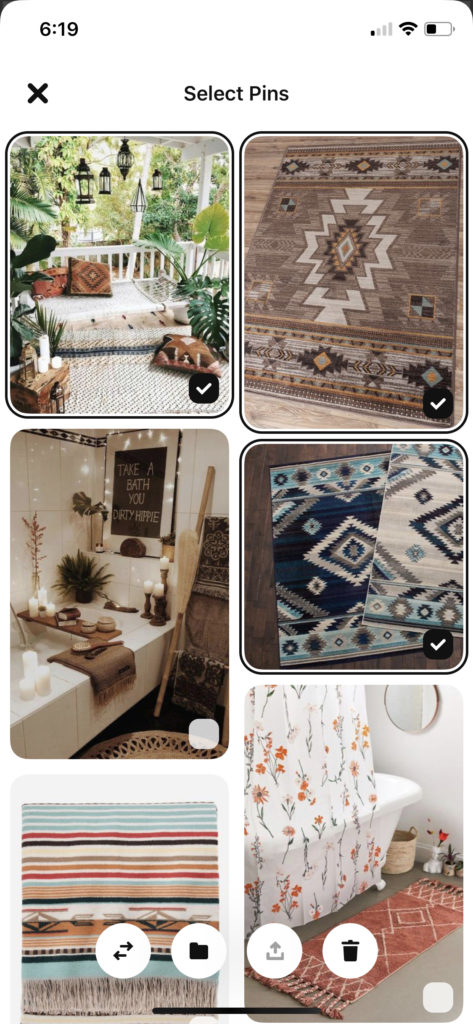
Cum să ștergeți un panou Pinterest
Pentru a șterge un panou sau panouri Pinterest de pe desktop, iată ce trebuie să faceți:
- Deschide Pinterest și accesează pagina ta
- Selectați panoul de șters
- Faceți clic pe Editați (pictograma creion) în extrema stângă
- Faceți clic pe butonul gri „ Ștergeți ”.
- Confirmați „ Ștergeți pentru totdeauna ”
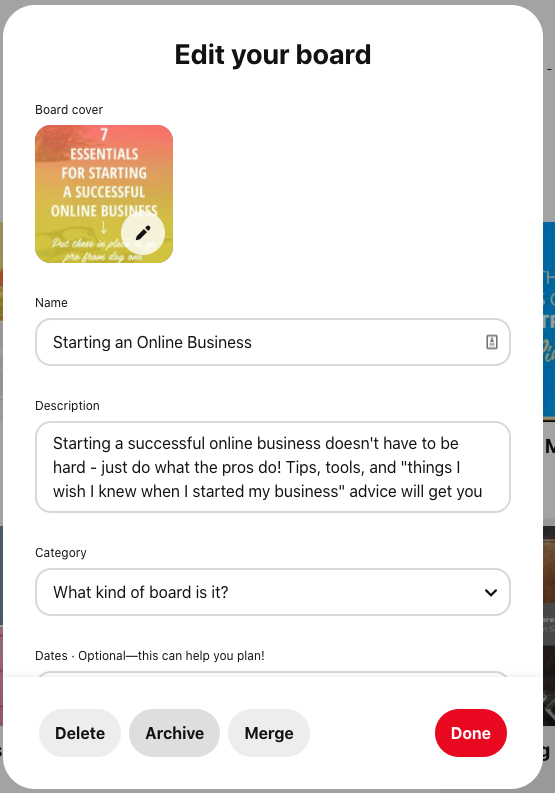
Pentru a șterge un PIN individual:
- Găsiți PIN-ul pe care doriți să îl ștergeți
- Atingeți „…” în dreapta jos
- Atinge Editează PIN și apoi Șterge
- Confirmați ștergerea
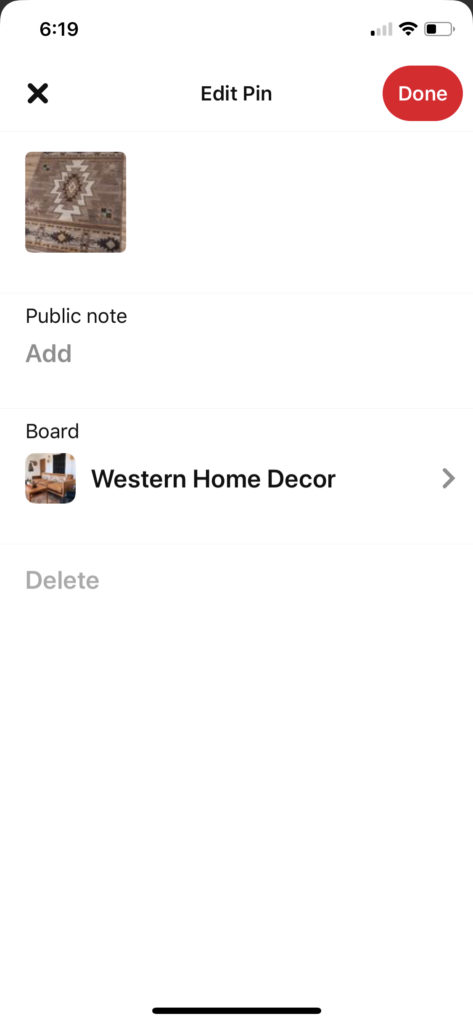
Cum să ștergeți un panou din aplicația mobilă Pinterest
- Deschide aplicația Pinterest și accesează pagina ta
- Atingeți Bordul pentru a fi șters
- Selectați „ … ” în colțul din dreapta sus, apoi butonul „ Editare ”.
- Derulați până la capăt și selectați „ Ștergeți panoul”
- Confirmați „ Ștergeți pentru totdeauna ”
Psst... te gândești să ștergi un forum de grup? Veți găsi instrucțiuni și mai multe detalii în „Cum să găsiți, să vă alăturați și să fixați pe panouri de grup!”
Consultați webinarul nostru Pinterest pentru afaceri pentru mai multe sfaturi!
Vrei să profiti la maximum de contul tău Pinterest? Vizualizați webinarul nostru GRATUIT Pinterest pentru afaceri!
În această sesiune de antrenament, veți învăța cum să:
- Faceți o strategie de marketing Pinterest personalizată
- Creați Pinuri atrăgătoare
- Mutați pinurile, ștergeți panourile și reglați fin conținutul
Plus o mulțime de alte informații incredibile! Ce mai astepti?
Doriți să creșteți traficul, clienții potențiali și vânzările cu Pinterest? Această instruire gratuită pentru creatori și întreprinderi mici vă va ajuta să dezvoltați o strategie solidă pentru Pinuri care generează trafic nebun. Urmărește-l acum!
Începeți să programați pini pe Pinterest
Sunteți gata să faceți marketingul pe Pinterest rapid cu instrumentul de publicare al lui Tailwind? Înscrieți-vă acum pentru o probă gratuită a Tailwind pentru Pinterest pentru a începe să programați Pinuri pentru panourile pe care le iubiți. ️
Începeți o probă gratuită a Tailwind pentru Pinterest!
- Creați Pinuri frumoase mai repede decât oricând cu Tailwind Create
- Obțineți mai multă implicare cu SmartSchedule.
- Colaborați, partajați și creșteți-vă cu Comunitățile Tailwind
- Redistribuiți automat cele mai bune Pinuri la intervale sigure cu SmartLoop .
Fixați-mă pentru mai târziu